近日许多苹果手机用户发现他们的手机上出现了一个重要的安全更新小红点,这个小红点引起了广大用户的关注和好奇,但也有部分用户对此感到困扰。为了解决这个问题,一些用户尝试屏蔽iOS更新,以免被打扰。这是否是一个明智的决定,我们有必要深入了解这个问题的来龙去脉。本文将探讨苹果手机重要安全更新小红点的背后原因,并提供一些解决方法供大家参考。
已经屏蔽 iOS 更新解决方法
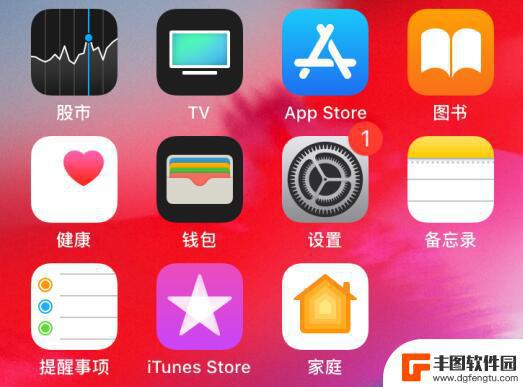
如何让小红点消失?可以尝试如下操作:
1.关闭更新并删除掉安装包
打开 iPhone “设置”-“通用”-“软件更新”,将“自动更新”进行关闭。
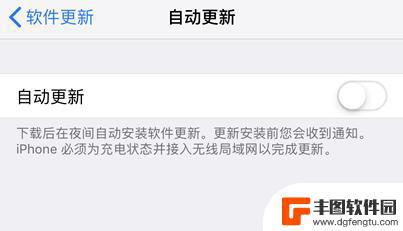
再回到“通用”选项界面,打开“iPhone 储存空间”,查找是否有已经下载的 iOS 安装包,如有请进行删除。
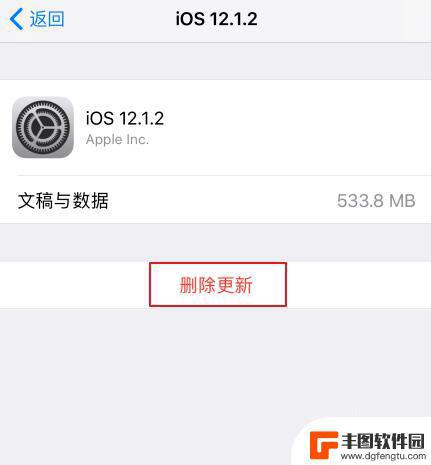
2.重新登陆 Apple ID
打开 iPhone “设置”-“Apple ID”,拉到下面退出登陆之后再重登。该操作会消除设置上的小红点,但打开“设置”,“通用”可能仍然有小红点显示。
3.还原所有设置
需要注意的是,该操作会重置手机里面所有的设置。重新设置可能比较麻烦,请考虑好之后再进行操作。
可以先安装屏蔽描述文件之后再进行操作,或在还原后再重新安装一次,点此查看屏蔽更新教程。
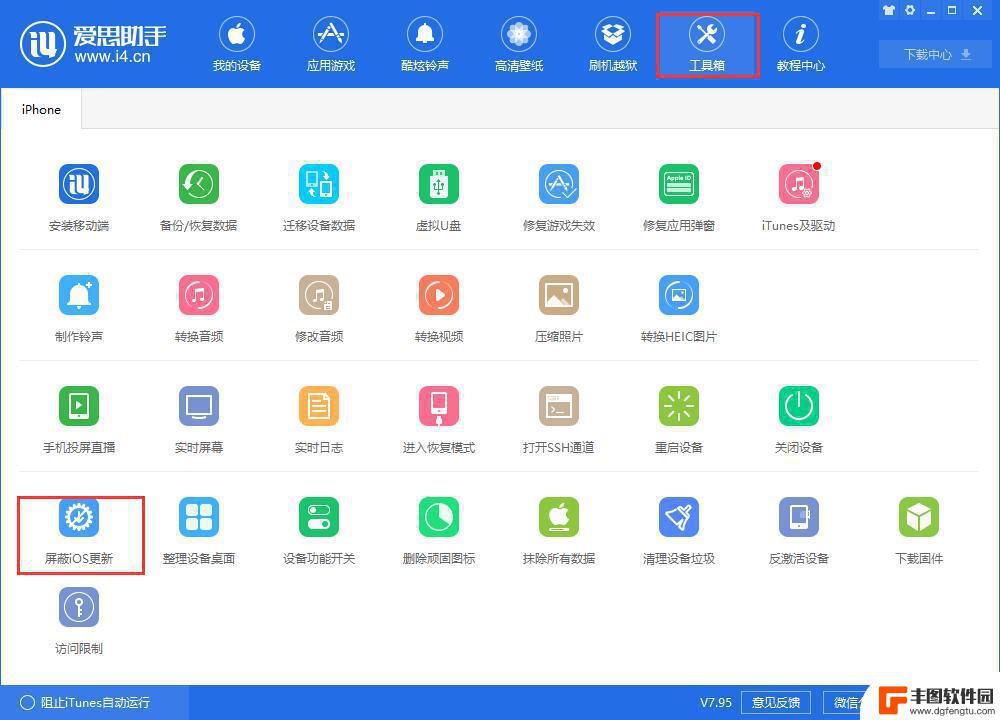
打开 iPhone “设置”-“通用”,下拉到最下方点击“还原”。然后选择第一个选项“还原所有设置”。
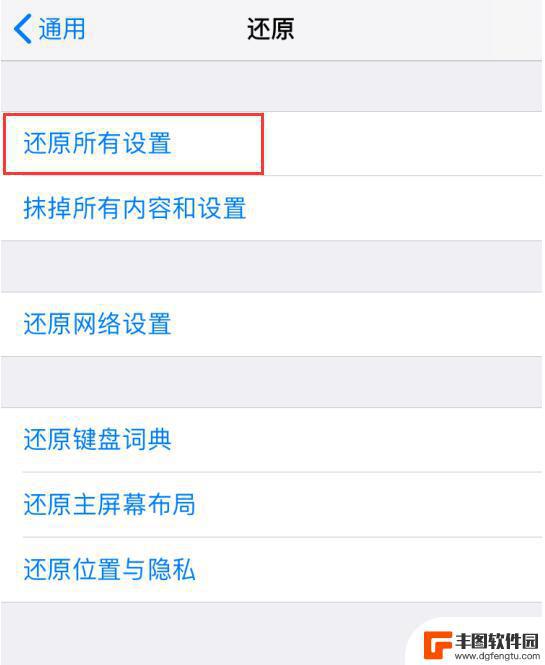
还原设置后退出 Apple ID,然后重启手机再登陆 Apple ID。
4.终极方法:抹掉所有数据后重新安装描述文件
以上就是关于苹果手机重要安全更新小红点的全部内容,如果你遇到了相同的情况,可以按照以上方法来解决。
相关教程
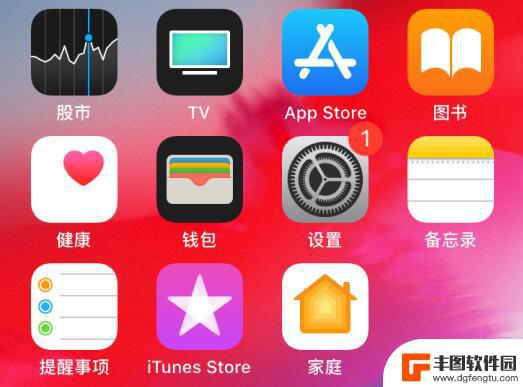
iphone设置的小红点 iOS更新被屏蔽后设置小红点
随着iOS系统的不断更新,iPhone手机的功能也在不断增强,近期有用户发现在更新系统后,设置中的小红点提示功能被屏蔽了。这一变化引起了一些用户的不满和疑惑,他们习惯了通过小红...
2024-05-15 13:29:15
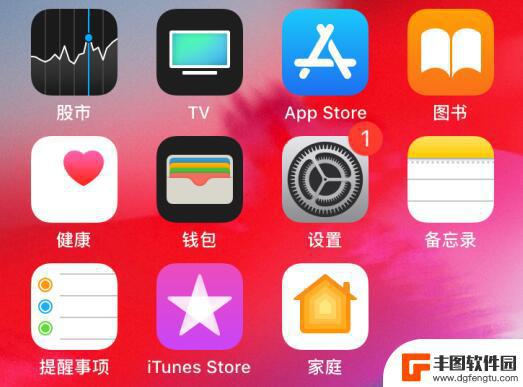
苹果手机设置红点怎么清除 如何处理 iOS 更新已屏蔽后设置还有小红点
每当我们使用苹果手机时,经常会发现屏幕上出现一些小红点,这些提示通常是系统提醒或者新消息的标记,但有时候我们可能会觉得这些小红点有些烦人,想要清除它们。苹果手机设置红点怎么清除...
2024-04-19 16:27:20
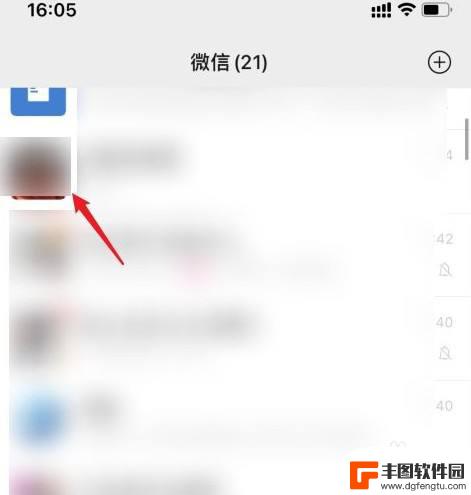
手机如何消除微信屏蔽 快速解除微信屏蔽
手机如何消除微信屏蔽,如今,微信已经是人们沟通的主要工具之一,但是有时候我们会在微信中被别人屏蔽,无法进行正常的沟通,这时候我们就需要一些方法来快速解除微信屏蔽,重新和好友建立...
2023-08-22 11:14:29
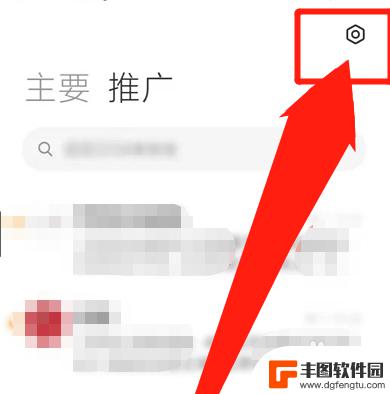
红米手机如何屏蔽所有信息 小米手机屏蔽境外短信方法
在当今信息时代,手机已经成为我们生活中必不可少的工具,随之而来的是各种烦扰的短信和信息。红米手机和小米手机作为国内知名的手机品牌,为用户提供了屏蔽信息和短信的功能,让用户能够更...
2024-04-26 14:41:08
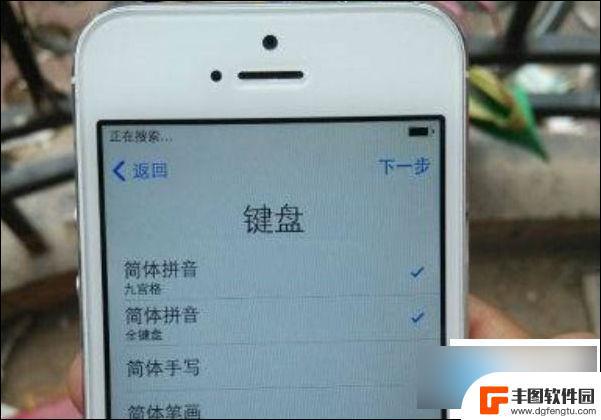
苹果11手机屏幕失灵乱跳乱点怎么解决 苹果手机屏幕乱跳解决方法
苹果11手机屏幕出现失灵、乱跳、乱点等问题,可能是由于软件故障或硬件损坏引起的,要解决这些问题,可以尝试重新启动手机、更新系统版本、清理屏幕表面或者进行硬件检测。如果以上方法无...
2024-10-21 10:40:03
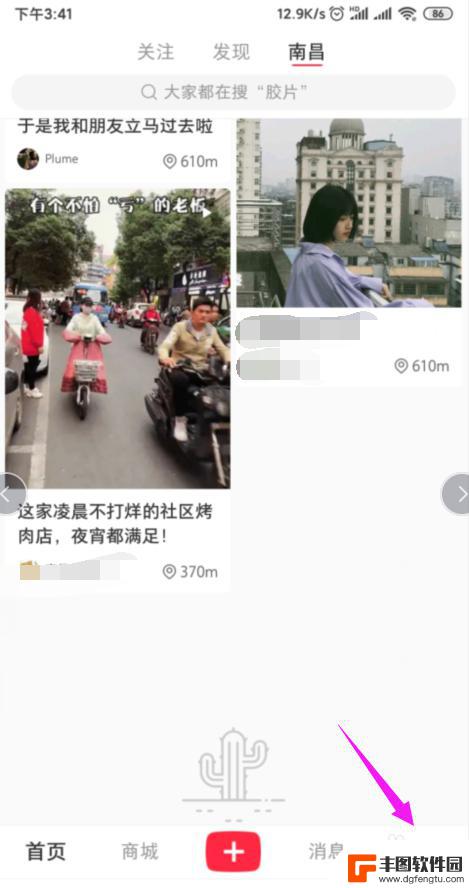
小红书如何换手机登录 小红书忘记绑定手机号怎么办
在日常生活中,我们经常会遇到手机更换或者忘记绑定手机号等情况,导致无法正常登录小红书的困扰,针对这些问题,小红书提供了一系列解决方案,让用户能够轻松地重新登录账号。在遇到换手机...
2024-08-01 15:38:41

苹果手机电话怎么设置满屏显示 iPhone来电全屏显示怎么设置
苹果手机作为一款备受欢迎的智能手机,其来电全屏显示功能也备受用户青睐,想要设置苹果手机来电的全屏显示,只需进入手机设置中的电话选项,然后点击来电提醒进行相应设置即可。通过这一简...
2024-11-27 15:22:31

三星山寨手机怎么刷机 山寨手机刷机工具
在当今科技发展迅速的时代,手机已经成为人们生活中不可或缺的重要工具,市面上除了知名品牌的手机外,还存在着许多山寨手机,其中三星山寨手机尤为常见。对于一些用户来说,他们可能希望对...
2024-11-27 14:38:28
小编精选
苹果手机电话怎么设置满屏显示 iPhone来电全屏显示怎么设置
2024-11-27 15:22:31三星山寨手机怎么刷机 山寨手机刷机工具
2024-11-27 14:38:28怎么手机照片做表情 自己制作微信表情包的步骤
2024-11-27 13:32:58手机锁死怎么解开密码 手机屏幕锁住了怎样解锁
2024-11-27 11:17:23如何让手机与蓝牙耳机对接 手机无法连接蓝牙耳机怎么办
2024-11-27 10:28:54苹果手机怎么关闭听筒黑屏 苹果手机听筒遮住后出现黑屏怎么办
2024-11-27 09:29:48vivo手机如何更改字体大小 vivo手机系统字体大小修改步骤
2024-11-26 16:32:51手机上如何设置显示温度 手机屏幕如何显示天气和时间
2024-11-26 14:35:15手机流量为什么不能用 手机流量突然无法上网怎么办
2024-11-26 13:17:58手机屏幕白边如何去除黑边 华为手机屏幕上方显示黑色条纹怎么处理
2024-11-26 12:20:15热门应用